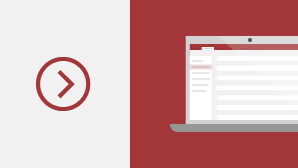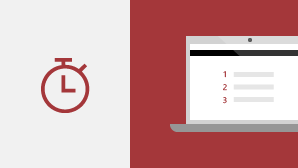Kui täiendate Accessis 2016 Accessi 2019, saate endiselt kasutada kõiki funktsioone, mida kasutate, ja märkate ka mõnda uut versiooni.
Uued diagrammid andmete visualiseerimiseks
Valige 11 uue diagrammi hulgast ja muutke vormides ja aruannetes talletatud andmete mõistmist hõlpsamaks. Väljad vastendatakse diagrammi dimensioonidega ning eelvaade annab muudatustest kohe ülevaate.
Siit saate ülevaate uutest diagrammides, mida saate Accessi andmebaasides kasutada.
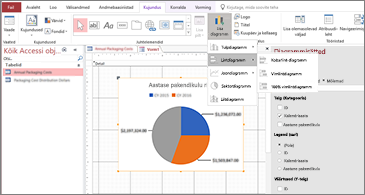
Tulpdiagrammid
Tulpdiagrammis kuvatakse horisontaalteljel kategooriad (atribuut Kategooriatelg) ja vertikaalteljel (atribuut Väärtusetelg (Y-telg)) väärtused.
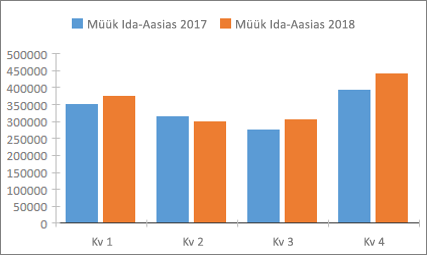
Joondiagrammid
Joondiagrammis on kategooriad horisontaalteljel ühtlaselt jaotatud (atribuut Kategooriatelg) ja vertikaalteljel (atribuut Väärtusetelg (Y-telg)) väärtused ühtlaselt jaotatud.
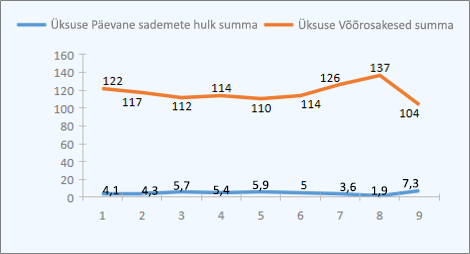
Lintdiagrammid
Lintdiagrammis kuvatakse horisontaalteljel väärtused (atribuut Kategooriatelg) ja vertikaalteljel (atribuut Väärtusetelg (Y-telg)) väärtused. Lintdiagrammil on telgede ja väärtuste dimensioonide normaalpaigutus vastupidi.
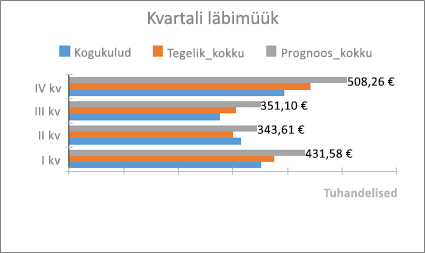
Sektordiagrammid
Sektordiagrammis kuvatakse kategooriad sektoritena (atribuut Kategooriatelg). Andmeväärtused (atribuut Väärtustelg (Y-telg)) summeeritakse protsendina terviku suhtes, mis on kujutatud ringina.
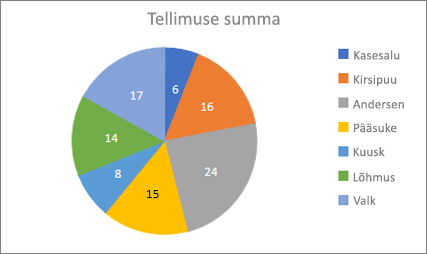
Liitdiagrammid
Liitdiagramm kasutab vähemalt kaht diagrammi tüüpi (nt kobartulpdiagrammi ja joondiagrammi), et anda edasi erinevaid, kuid seotud andmeid.
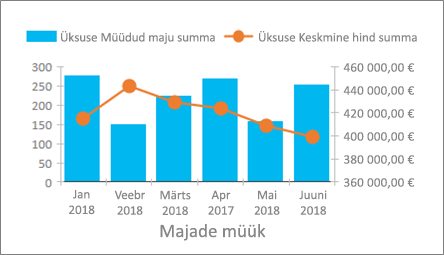
Suur arv (bigint) tugi
Suurte arvude andmetüübina talletatakse mittevaluutalisi arvulisi väärtusi, millele ODBC-s vastab andmetüüp SQL_BIGINT. See andmetüüp arvutab tõhusamalt suuri arve.
Saate Accessi tabelile lisada välja suur arv. Samuti saate luua vastava andmetüübiga (nt SQL Serveri andmetüüp „bigint“ ehk „suur täisarv“) andmebaasi lingi või importida sealt väärtusi.
Kui soovite, et välisallikatest linkimiseks või importimiseks kasutatava toe jaoks oleks suur arv andmetüüpi, peate esmalt valima dialoogiboksis Accessi suvandid soovitud suvandi. Valige menüü > Suvandid > Praegune andmebaas. Dialoogiboksi Suvandid allosas kuvatakse jaotise andmetüüp tugiteenuste suvandid . Valige suvand toeta BigInt lingitud/imporditud tabelite jaoks .
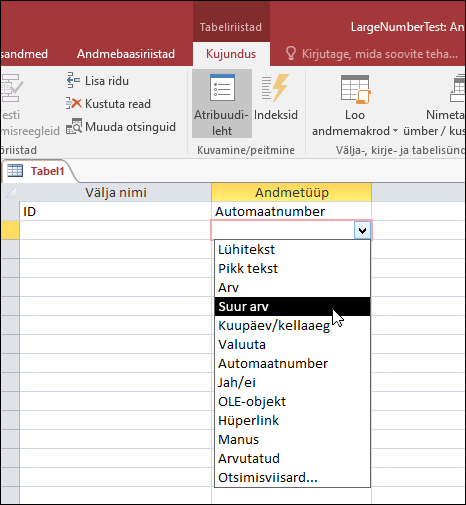
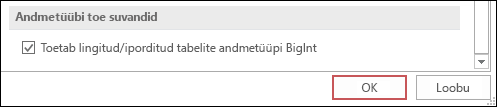
DBASE-i tugi on tagasi
Meil on hea meel teile teada anda, et me tutvustame Accessis dBASE-failisüsteemi (. DBF). Saate taas importida või linkida Accessi dBASE-failidele salvestatud andmeid ning eksportida andmeid dBASE-failidele.
Lisateavet dBASE-failide importimise või linkimise kohta leiate teemast andmete importimine või linkimine dBASE-i andmetega.
Accessi andmete dBASE-failidele eksportimise kohta leiate lisateavet teemast andmete eksportimine dBASE-i.
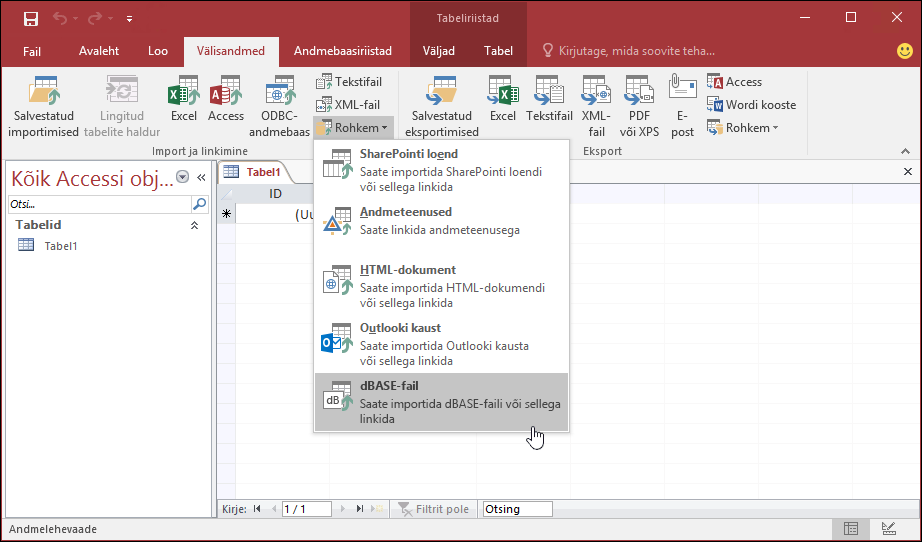
Atribuudilehe sortimine
Kas teil on probleeme atribuudi lehel soovitud atribuudi leidmisega kümnete saadaolevate atribuutide seast? Vormide ja aruannete atribuudilehe sortimine on siin! Pole kunagi olnud lihtsam leida kindlat atribuuti atribuudilehe. Vormid ja aruanded sisaldavad kümneid atribuute mitmest vahekaardist, mis mõnikord tähendab, et see on raske leida soovitud. Kui teate soovitud atribuudi konkreetset nime, on loendi sortimine hõlpsam leida.
Atribuudilehe avamine, kui olete vormides ja aruannetes kujundamise režiimis, ja kuvatakse nupp sordi tumbler paremas ülanurgas. Vaikesätted, sortimata, loetletakse algses järjestuses atribuudid, mida kasutasite Accessi kuvamiseks.
Klõpsake nuppu sordi ja Access sordib atribuutide loendi tähestikuliselt.
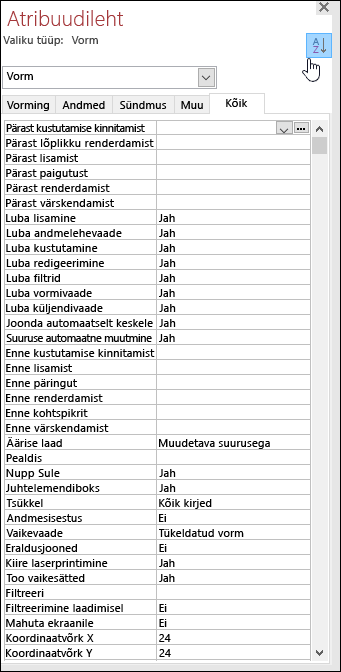
Sortimise uuesti vaikesätetele sisselülitamiseks klõpsake nuppu sordi uuesti.
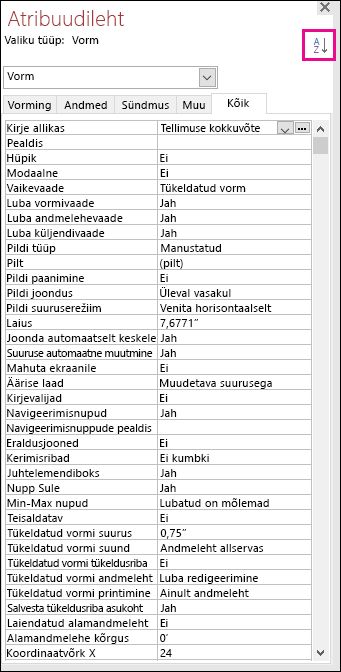
Juhtelemendi uus atribuut Label Name
Oleme lisanud uue atribuudi juhtelementidele, mille nimi on sildi nimi, et saaksite sildi juhtelemendi teise juhtelemendiga seostada. Varem pidid sildi juhtelementi "lõikama" ja seejärel "kleepima" selle sidumiseks teise juhtelementi. Nüüd, kui atribuut uus sildi nimi on, saate selle seostamiseks hõlpsalt tippida sildi juhtelementi nime.
Samuti on sildi nime seostamine juhtelemendiga abiks erivajadustega kasutajatele, kuna hõlbustusvahendid oskavad nüüd seose ära tunda ja sellele viidata.
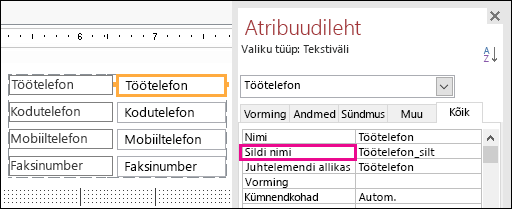
ODBC-ühenduste uuesti uuesti loogika
Kui Access kaotab ODBC-ühenduse välise andmeallikaga, peavad kasutajad oma Accessi andmebaasid sulgema ja uuesti avama, et jätkata tööd nende väliste andmeallikate andmeid kasutavate objektidega. Access ei proovi katkestatud ühendust taastada ka siis, kui ühendus on jälle jõus ja midagi, mida kasutajad saavad teha, et Access prooviks uuesti välise andmeallikaga ühendust luua.
Oleme seda kogemust täiustanud, et nüüd, kui Access kaotab ODBC-ühenduse välise andmeallikaga, proovib Access automaatselt andmeallikaga ühendust luua. Selle stsenaariumi korral kuvatakse nüüd järgmine kogemus.
-
Kui Access kaotab ODBC-ühenduse välise andmeallikaga, mida proovite kasutada, kuvatakse tõrget kirjeldav tõrketeade.
-
Access proovib nüüd automaatselt andmeallikaga ühendust luua, kui sooritate toiminguid, mis nõuavad ühendust välise andmeallikaga. Kui uuesti proovimine õnnestus, saate jätkata andmete ja andmebaasiobjektide kasutamist, ilma et peaksite Accessi sulgema ja uuesti avama.
-
Kui proovimine nurjub, siis ei saa te töötada objektidega, mis kasutavad kukutatud väliseid andmeallikaid, kuid saate jätkata tööd andmebaasi muude aladega, mis pole juurdepääsetavad andmeallikad.
-
Kui proovite kasutada andmeid või muid objekte uuesti, mis toetuvad välisandmete ühendustele, proovib Access uuesti välise andmeallikaga ühendust luua.
Hõlbustusfunktsioonide täiustused
Jätkame jõupingutusi, et parandada juurdepääsu kõigile klientidele. Access 2019 ' is kuvatakse Accessi maastikul palju uusi täiustusi.
Siin on mõned täiustused, mida näete Windowsi Jutustaja ja muu abistava tehnoloogia kasutamisel.
-
Otsinguväljade ja liitboksi (nii ahendatud kui ka laiendatud) olekut saab nüüd tuvastada ja lugeda.
-
Kui mitu veergu saab nüüd tuvastada ja lugeda, saate kogu otsingu või liitboksi rea.
-
Dialoogiboksis saab nüüd tuvastada ja lugeda suvandeid rühma nimi koos suvandi olekuga (valitud või tühjendatud).
-
Andmelehe veeru filtri menüü noolt saab nüüd tuvastada ja lugeda.
-
Windowsi Jutustaja skannimise režiimis saate nüüd vajutada vasaknoolt või paremnoolt, et liikuda nupule Radio, ja vajutage TÜHIKUKLAHVI või sisestusklahvi (ENTER) Selle sisselülitamiseks.
-
Jutustaja ja muu abistav tehnoloogia saab nüüd kuulda rohkem juhtelemente, kui nad kasutavad manuseid, menüü juhtelemente ja märkeruutude juhtelemente vormides, aruannetes ja andmelehetes.
-
Jutustaja ja muu abistav tehnoloogia on nüüd hõlpsam lugeda tabelites, päringutes ja vormi andmelehetes kuvatavaid veergude nimesid.
-
Täiustatud jutustus ja muu abistav tehnoloogia, kui vormi jaotises olev juhtelement saab fookuse.
Siin on mõned täiustused, mida saate kasutada Windowsi suure kontrastsusega režiimikasutamisel.
-
Vormi või andmelehe allservas asuvas kirje navigeerimisribal nupp filter on nüüd nähtav.
-
Dialoogiboksi andmete haldamine andmete haldamine vahekaardil Salvestatud import kuvatakse õigesti ja on nüüd teksti redigeerimisel nähtavad.
-
Vormid ja aruanded kuvatakse suure kontrastsusega režiimis (nt andmelehe veerupäised, teemastatud käsunupu juhtelemendid ja fookuse lahtri teksti värv andmelehel).
Muud Accessi hõlbustusfunktsioonide täiustused
-
Tabeli loomiseks saate nüüd vajutada klahvikombinatsiooni ALT + H. Tabeli veeru menüü filter avamiseks saate nüüd vajutada klahvi Q. Dialoogiboksi Otsing ja asendus avamiseks saate nüüd klõpsata nuppu FD.
-
Funktsiooni F6 ja klahvikombinatsiooni SHIFT + F6 kasutamine kiirklahvid on nüüd kõigi hüpikakna jaotiste kaudu.
Uue väärtuse loendiüksuse redigeerimine on lihtsam
Oleme kasutusele võtnud uue kiirklahvi, mis hõlbustab loendiüksuste redigeerimise dialoogiboksi avamist Accessi vormide väärtuseloendi liitboksidega töötamisel.
Kui teie liitboks kasutab andmeallikana väärtuseloendit ja olete atribuudi „Luba väärtusteloendi redigeerimine“ väärtuseks määranud Jah, saate seda uut kiirklahvi kasutada. Kui teil on fookus vormivaates liitboksis, vajutage dialoogiboksi Loendiüksuste redigeerimine avamiseks klahvikombinatsiooni Ctrl+E.
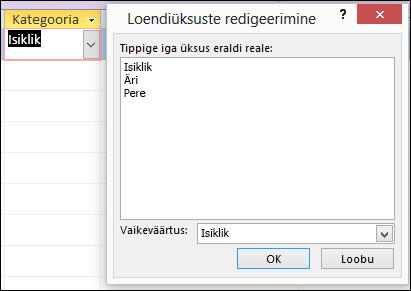
Selgitage mulle karbi täiustusi
See, mida soovite lindi ülaosas teha, on värskendatud otsingu, sisu ja soovitustega, et vastata teie küsimustele paremini ja kiiresti. Nüüd, kui sisestate teatud ülesande, funktsiooni või küsimuse, kuvatakse teile mitmesuguseid suvandeid. Kui see on kiire ülesanne, proovib see teil selle eest otse paanilt "jäta mind" üle hoolitseda. Kui tegemist on keerulisema küsimusega, näitame teile abi, mida meie arvates teie vajadustele kõige paremini vastab. Proovige seda, et näha, kui kiiresti te leiate, mida otsite, ja saate asjad valmis.
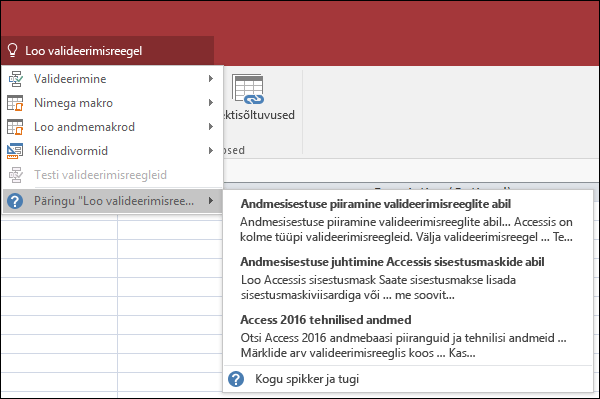
Objektid kujundusega Windowsis on hõlpsam muuta
Kuulsime teie tagasisidet, et tabeli objektide suuruse muutmine päringu kujunduses ja seoste Windowsi jaoks on raskendatud. Me kuulame teie tagasisidet ja tegime teie hiire jaoks hõlpsalt kasutatava äärise klõpsuga ala. Sul on nüüd lihtsam aeg haarata ja suurust muuta tabelite äärised hiirega nende akendega.
Kuulsime ka tagasisidet selle kohta, et hiire kasutamine on raskendatud ja liikuvad hüpikaknad. Samuti tegime nende stsenaariumide korral teie hiire jaoks hõlpsama klõpsuga ala. Sul on nüüd lihtsam aeg haarata ja suurust muuta tabelite äärised hiire ja liikuvate hüpikaknad.
Navigeerimispaani kerimise täiustused
Oleme kuulanud klientide tagasisidet, mis kerib navigeerimispaanil olevate objektide loendi kaudu suure RASTRITIHEDUSE kuvamise režiimis, põhjustas ootamatu käitumise. Me täiustame seda ala nüüd, mis tähendab, et sa ei peaks nägema kerimine "muhke", kui kasutad navigeerimispaani suurema RASTRITIHEDUSE kuvamise režiimis.